¿Qué es la barra de fórmulas en Microsoft Excel? - Herramientas más útiles de Excel
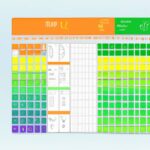
Microsoft Excel tiene una gran cantidad de herramientas que permiten a sus usuarios trabajar con facilidad y comodidad. Una de ellas es la barra de fórmulas, que representa una de las principales vías para escribir un dato y agregar ecuaciones a la hoja de cálculo. Así que, en este tutorial, te presentamos lo que es la barra, su función y ubicación. Además, se verá la composición de esta función de Microsoft Office y Microsoft 365. También se explica si hay una manera de quitar dicho cuadro de la interfaz del programa
https://www.youtube.com/watch?v=IzObkuJU9tk
Concepto de la barra de fórmulas en Excel
La barra de fórmulas es una de las características que coloca Microsoft Office o Microsoft 365 en Excel. Siendo una de las partes más importantes del programa. Pues por medio de ella es posible agregar información y texto dentro de la celda en excel u hoja de cálculo. De modo que, representa una de las maneras en las que se controla el programa. La barra de fórmulas se encuentra presente en el programa Excel en cualquiera de sus versiones. Desde el Microsft 365 hasta los más recientes. Es una característica de Excel, por lo que no se puede ver en Microsoft Word.
¿Para qué sirve la barra de fórmulas en Excel?
La barra de fórmulas en Excel es una ayuda que otorga el programa a los usuarios. Puesto que, gracias a esta se hace más sencillo la edición del texto o la información que se colocan en las celdas del casillero. De igual modo, ayuda a observar de mejor manera el número, fórmula o escrito que allí se muestre.
En ese sentido, la interfaz de Microsoft Excel es muy interactiva, haciendo que los detalles se identifiquen con sencillez. Al redactar, solo basta tocar con el cursor la celda donde que se quiere añadir la información. Esto hace que la barra de fórmulas se active y muestre lo que estás escribiendo.
La gran función de esta sección es que el usuario pueda editar la fórmula en excel. Hay que recordar que, al ingresar una fórmula válida, la celda mostrará en pantalla el resultado de la operación, no la ecuación. Por lo que la barra te permite añadir a la misma cualquier dato o eliminarlos.
Para dar un ejemplo, es necesario imaginar que tenemos tres celdas con información (A, B, C). En las primeras dos se escribe el número 50, mientras que en la C se quiere mostrar la suma de las anteriores. Por tanto, la tercera celda tendrá el 100, pero no se ve cómo se obtuvo la cifra. En la barra de fórmulas si estará la ecuación que permite llegar a ese resultado. Lo que se verá será algo como =A1 + B1 identificando cada celda con un color diferente. Así se trabaja con Microsoft Windows Excel.
¿Cuáles son las partes o elementos de las barras de fórmulas en Excel?
La barra de fórmulas se compone de dos secciones o elementos, que tienen la forma de rectángulos. La primera de estas barras indica el nombre de la celda en la que se encuentra el cursor. Esta denominación se forma por la intersección de la fila con la columna. Por lo que, si pinchas el primer cuadro, será la A1.
Al lado derecho de ese rectángulo pequeño, se encuentra una barra mucho más larga. El título que se muestra es Fx, que es la denominación que recibe una fórmula matemática. Así que, allí indica que es donde se deben redactar la función de suma, condicionales o de multiplicación.
¿Dónde se encuentra la barra de fórmulas en Excel?
En el Microsoft Office Excel es muy fácil identificar el lugar en el que se ubica la barra de fórmulas. Puesto que, el equipo de programadores de Microsoft Windows facilitó su visibilidad para que no complicar al usuario. En ese sentido, se encuentra en la parte intermedia del programa, entre la barra de herramientas y la hoja de cálculo o casillero. Por lo que, al escribir, solo debes dirigir tu mirada un poco hacia arriba y verás la barra alargada.
¿Cómo poner y activar la barra de fórmulas en Microsoft Excel?
Al igual que sucede con las demás barras de Microsoft Word, Excel o PowerPoint, la barra de fórmulas se puede remover de la pantalla principal de la interfaz. No es recomendable hacer este procedimiento porque no podrás observar con claridad la información que coloques en las celdas. En especial, si se tratan de fórmulas, ecuaciones o funciones que dan como resultado una operación mate matemática, no obstante, te dejamos el tutorial.
Debes abrir el programa Microsoft Excel desde tu computador con sistema operativo Microsoft Windows. Una vez dentro, hay que fijarse en el menú de opciones que se ubica debajo del título y el botón de guardar. Allí hay que buscar el botón que se llama ‘vista’ y presionarlo, lo cual abre un submenú con más alternativas.
En ese lugar se puede observar en la zona intermedia una opción denominada barra de opciones. Al lado de ella, aparece un cuadro marcado, que indica que se muestra la barra, es decir, está activa. Así que solo debes tocar el cuadro para desmarcar y desactivarla. Repite el procedimiento o tutorial si deseas revertir la acción. De igual manera, es factible agrandar las dos secciones de la barra de fórmulas, para lo cual solo debes pulsar clic derecho encima de la misma. Seguido a ello, pulsa en el último dato que permite expandir su tamaño.